进阶
该功能由插件 «AI 员工» 提供介绍
在 AI 员工插件中可以配置数据源,预设一些数据表查询,然后在与 AI 员工对话时作为应用上下文发送,AI 员工根据数据表查询结果来进行回答。
数据源配置
进入 AI 员工插件配置页面,点击 Data source 标签页,进入 AI 员工数据源管理页。
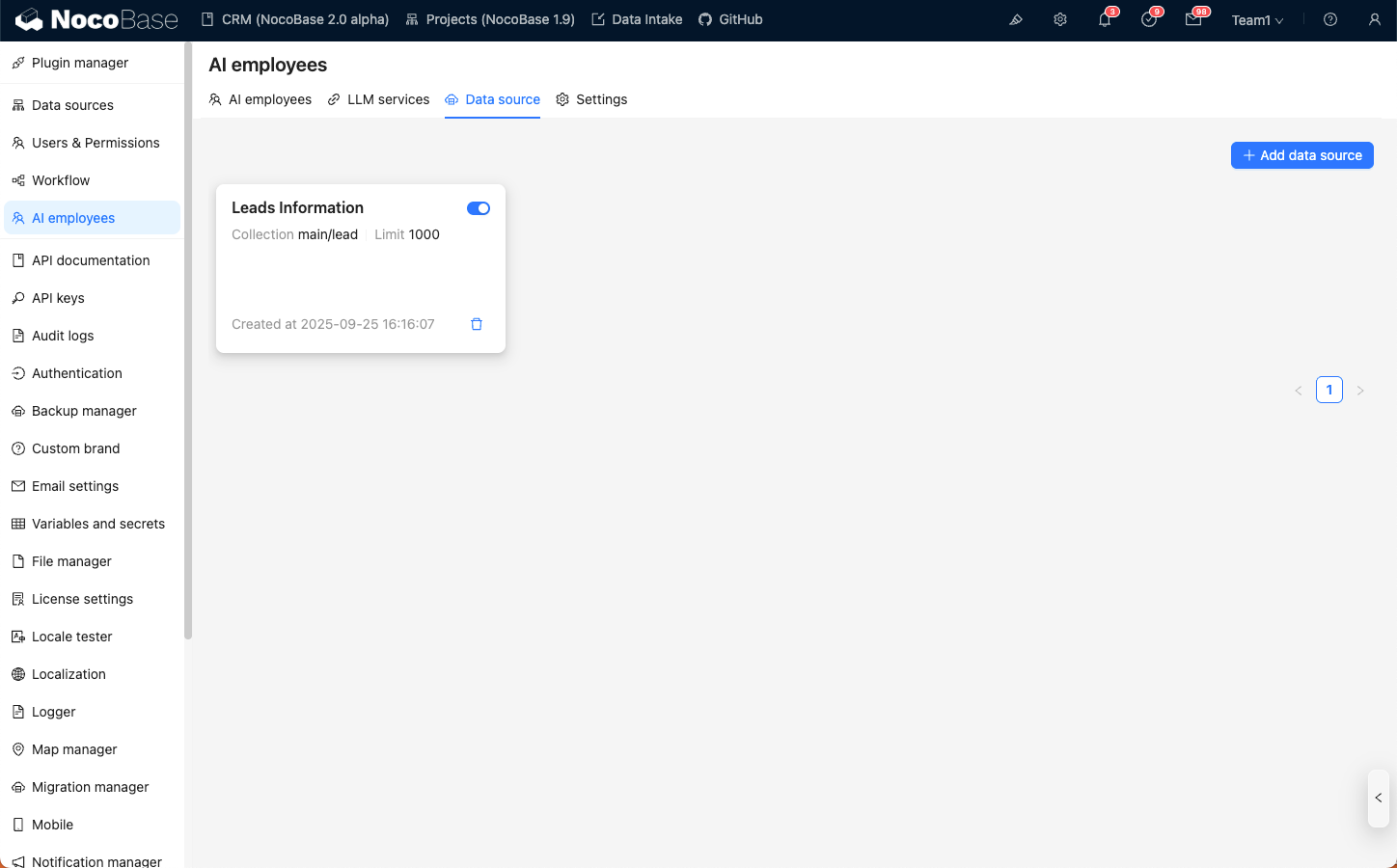
点击 Add data source 按钮,进入数据源创建页面。
第一步,输入Collection基本信息:
- 在
Title输入框中输入数据源易于记忆的名称; - 在
Collection输入框中选择要使用的数据源和数据表; - 在
Description输入框中输入数据源的描述信息。 - 在
Limit输入框中输入数据源的查询限制数,避免返回过多数据超出 AI 对话上下文。
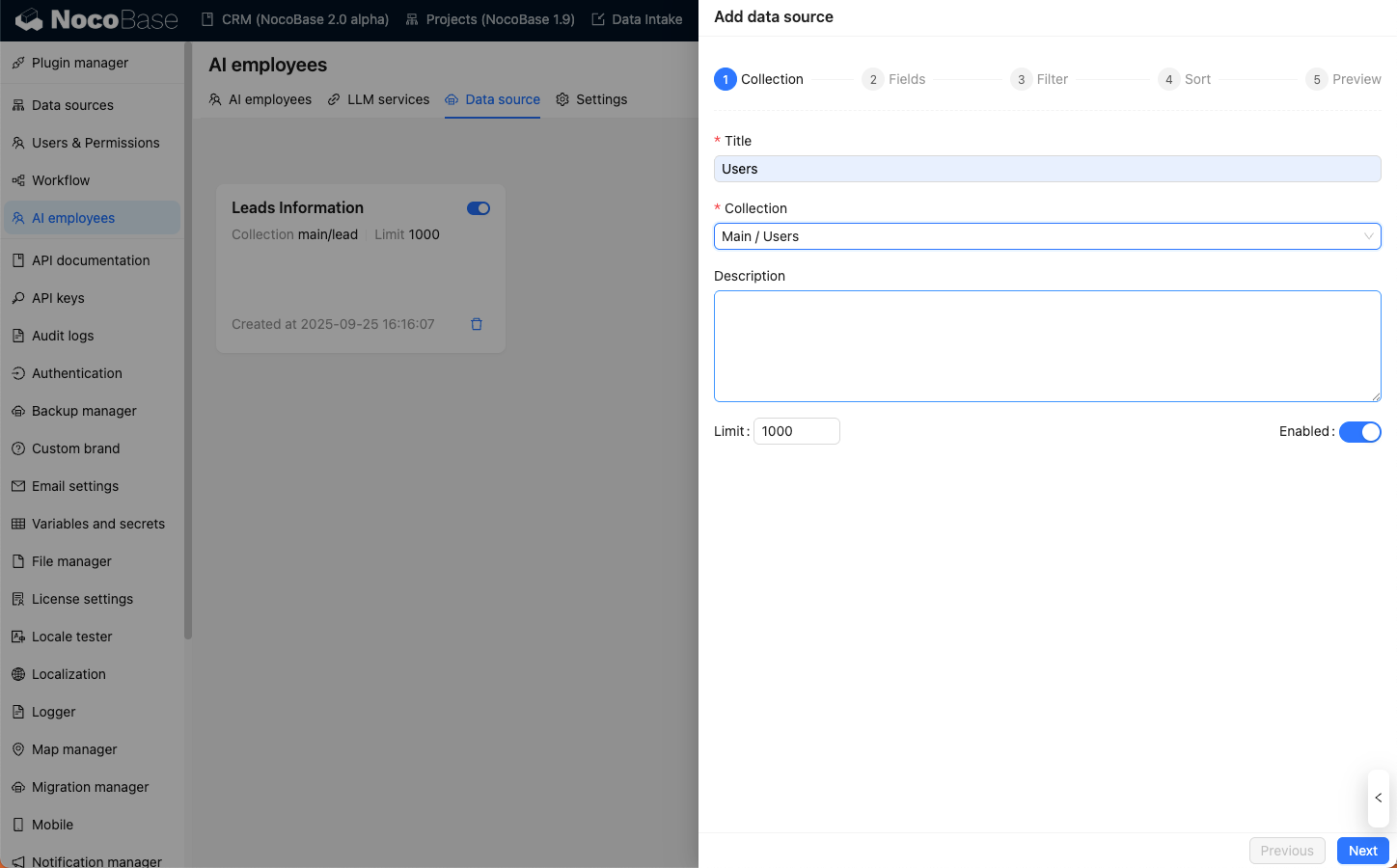
第二步,选择要查询的字段:
在 Fields 列表中勾选要查询的字段。
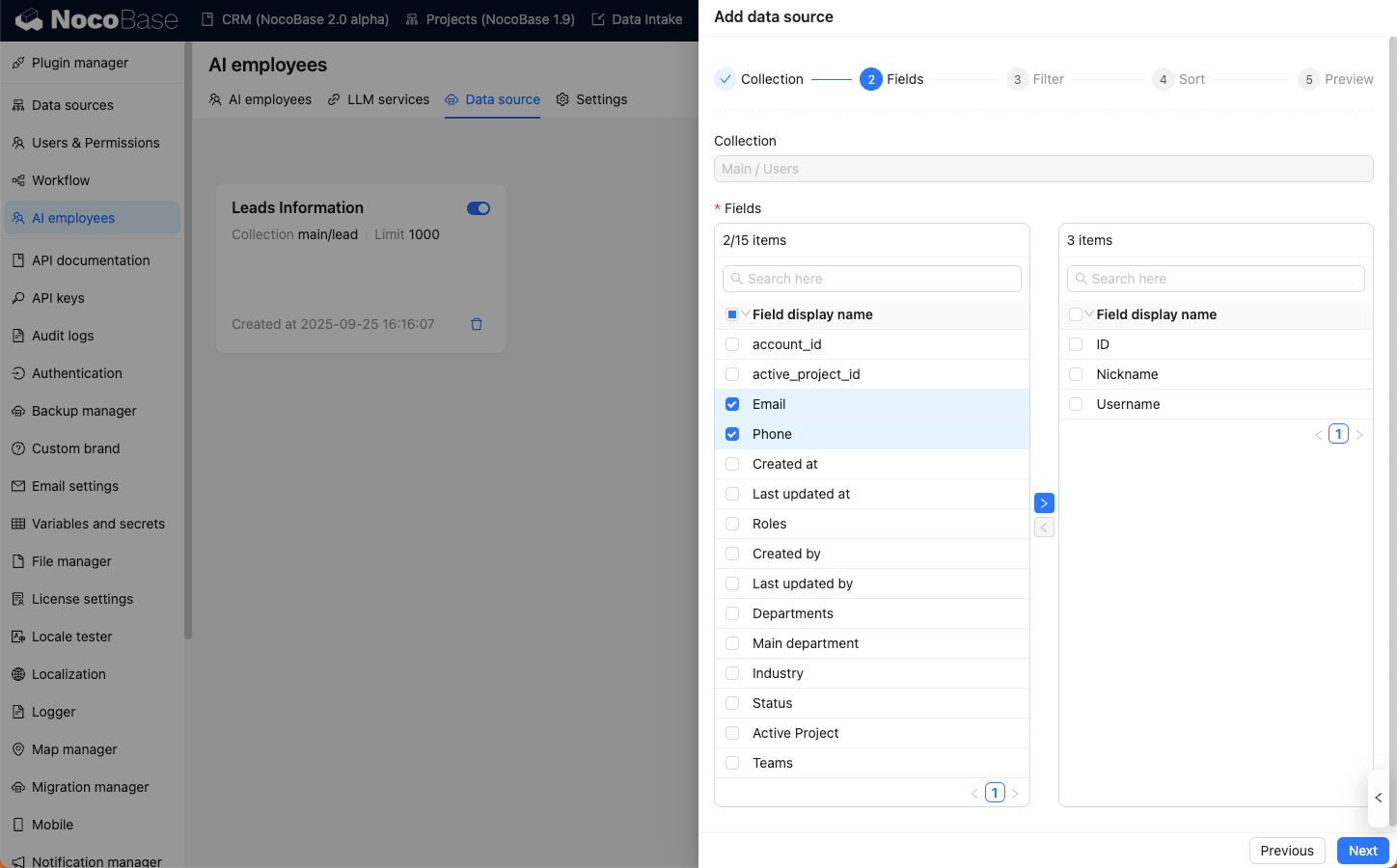
第三步,设置查询条件:
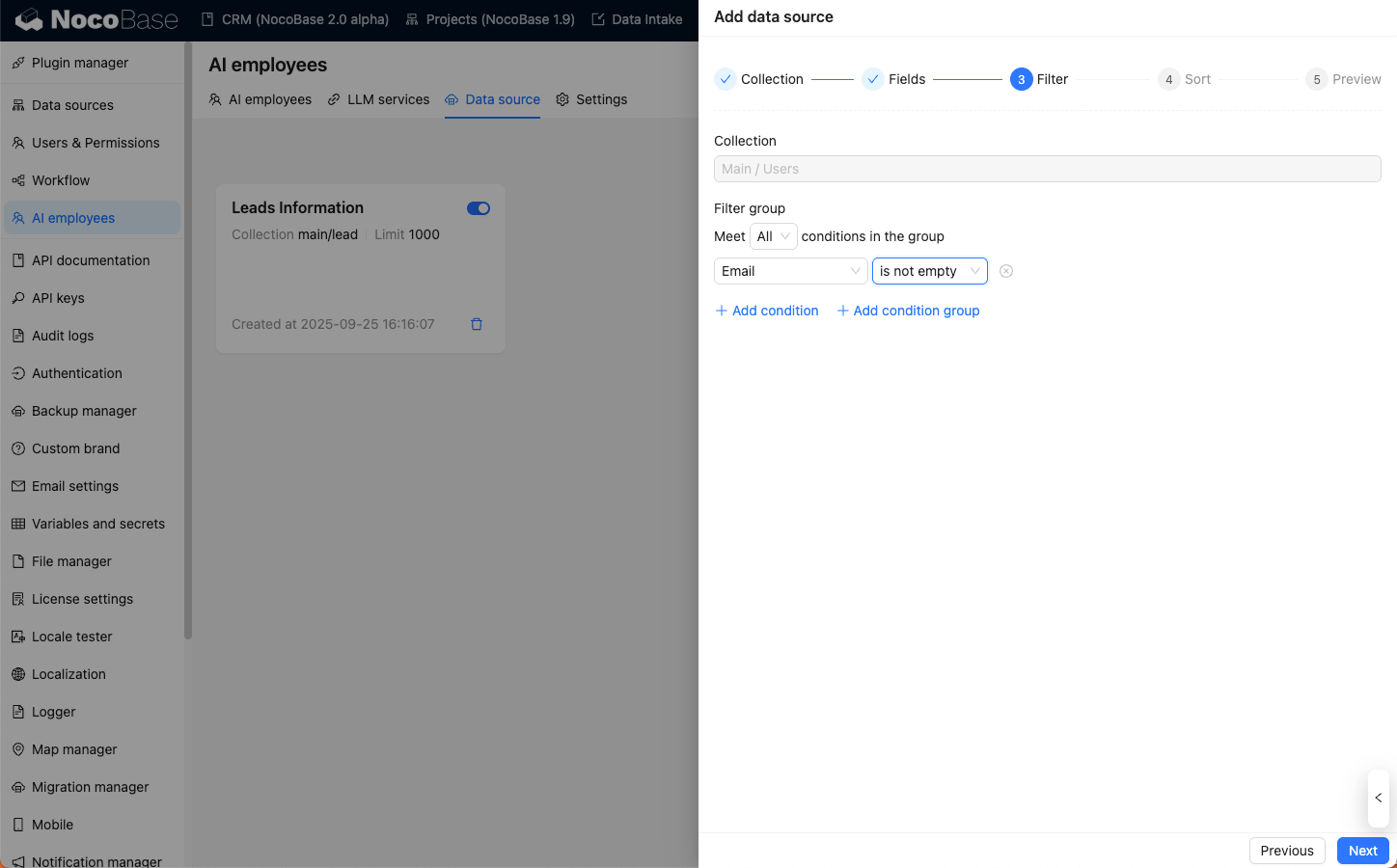
第四步,设置排序条件:
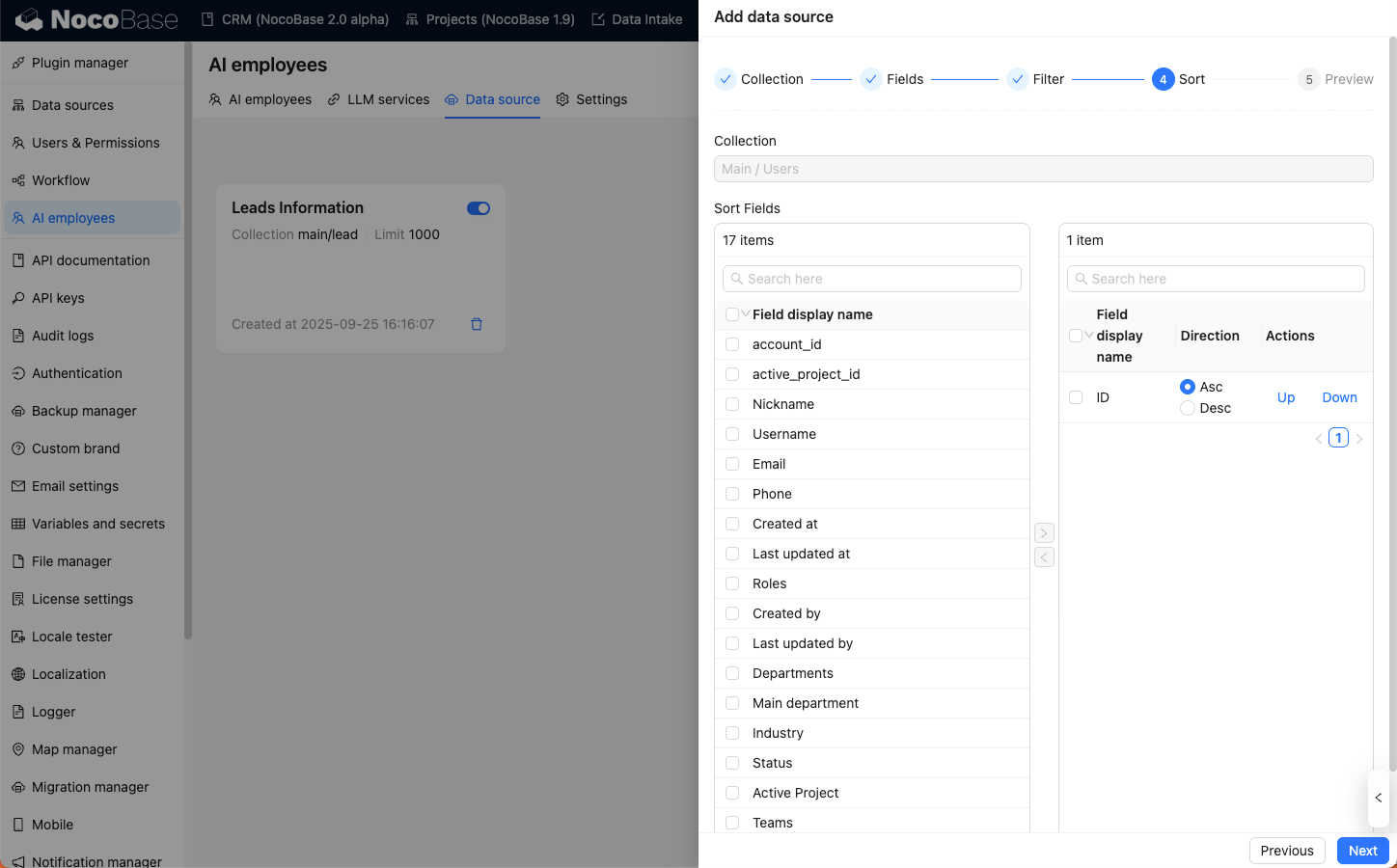
最后,在保存数据源前,可以预览数据源查询结果
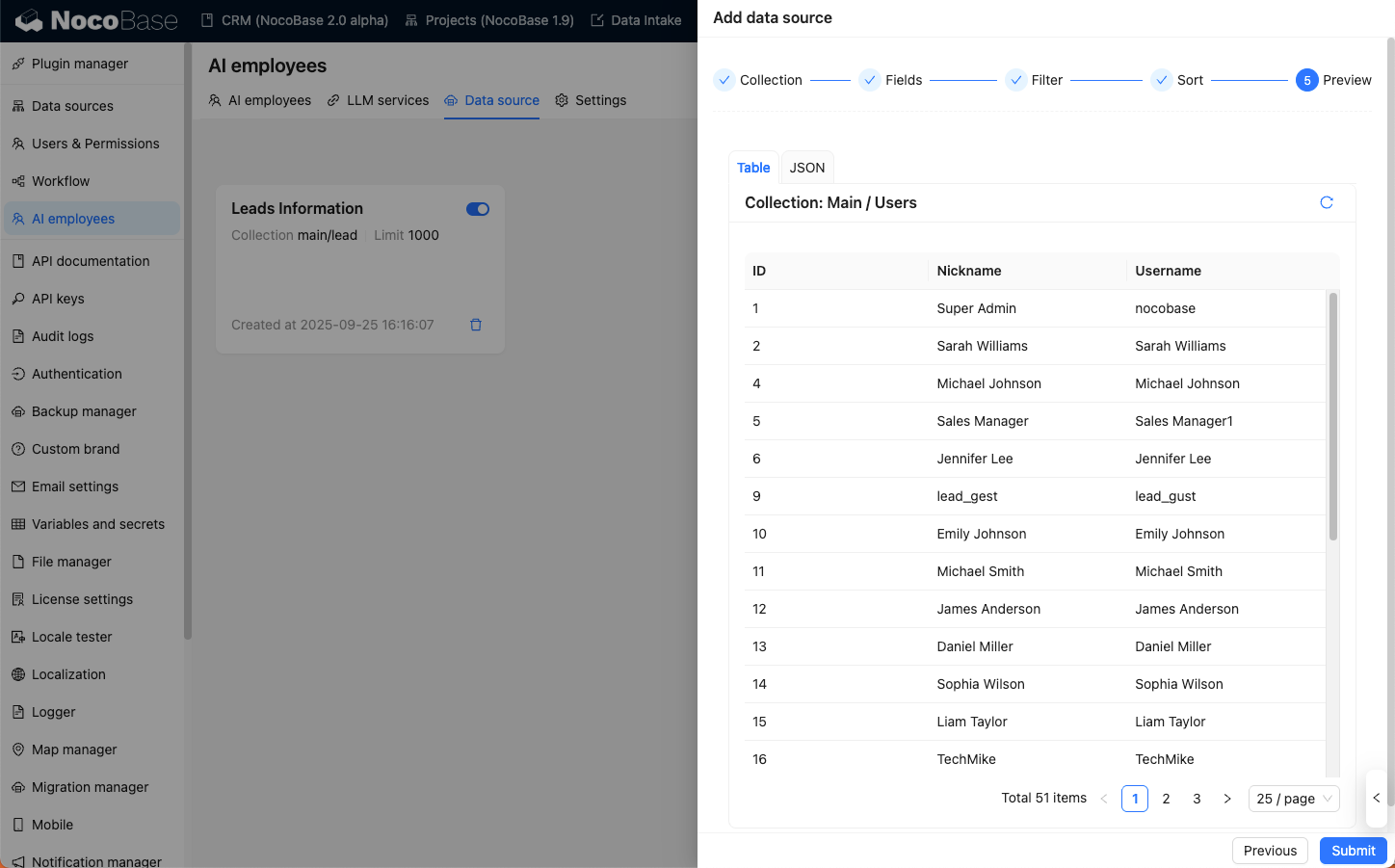
在对话中发送数据源
在 AI 员工对话框中,点击左下角 Add work context 按钮,选择Data source,可以看到刚才添加的数据源。
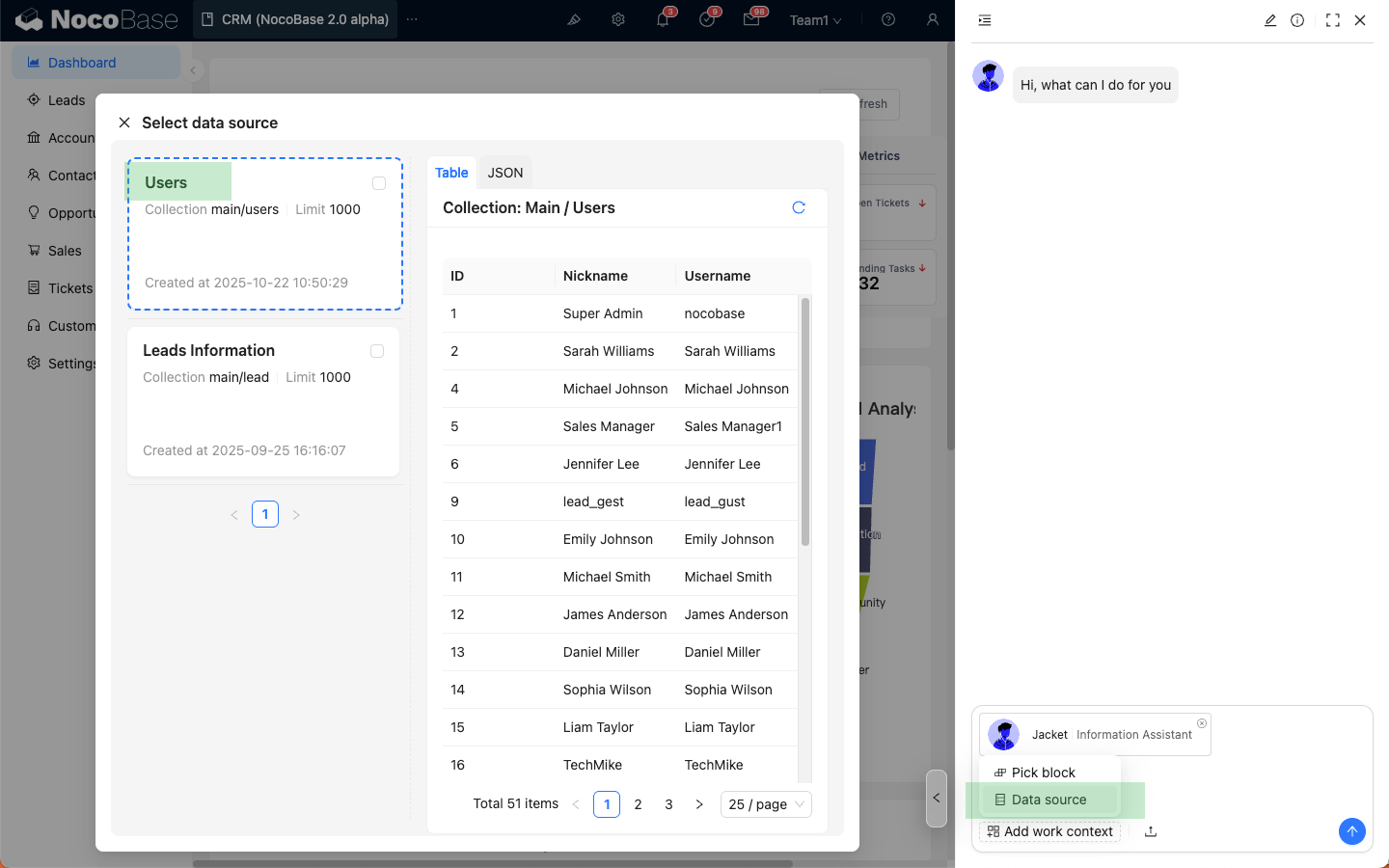
勾选要发送的数据源,选中数据源会附加在对话框中。
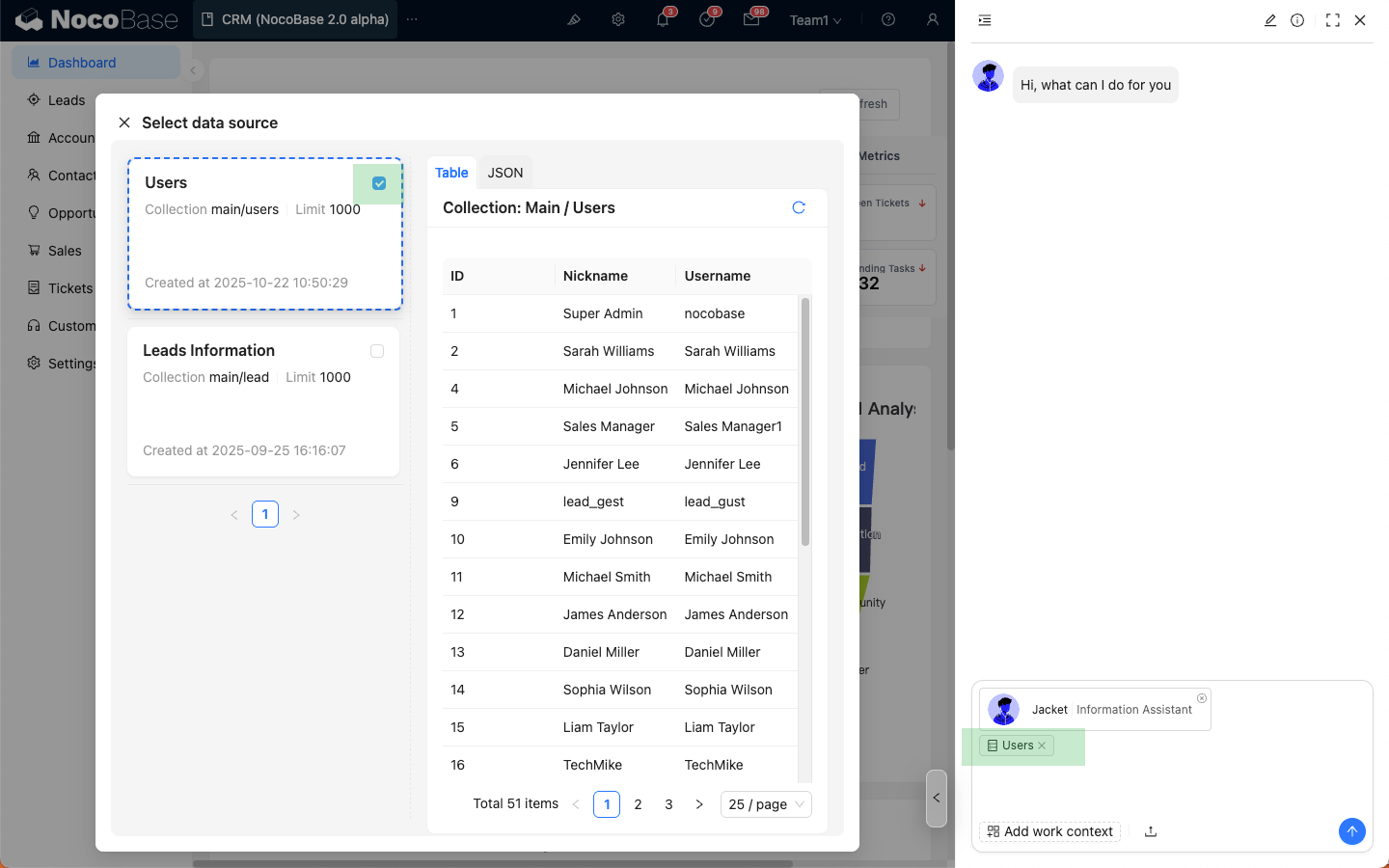
输入提问消息后和发送消息一样,点击发送按钮,AI 员工会基于数据源回复。
数据源也会出现在消息列表中。
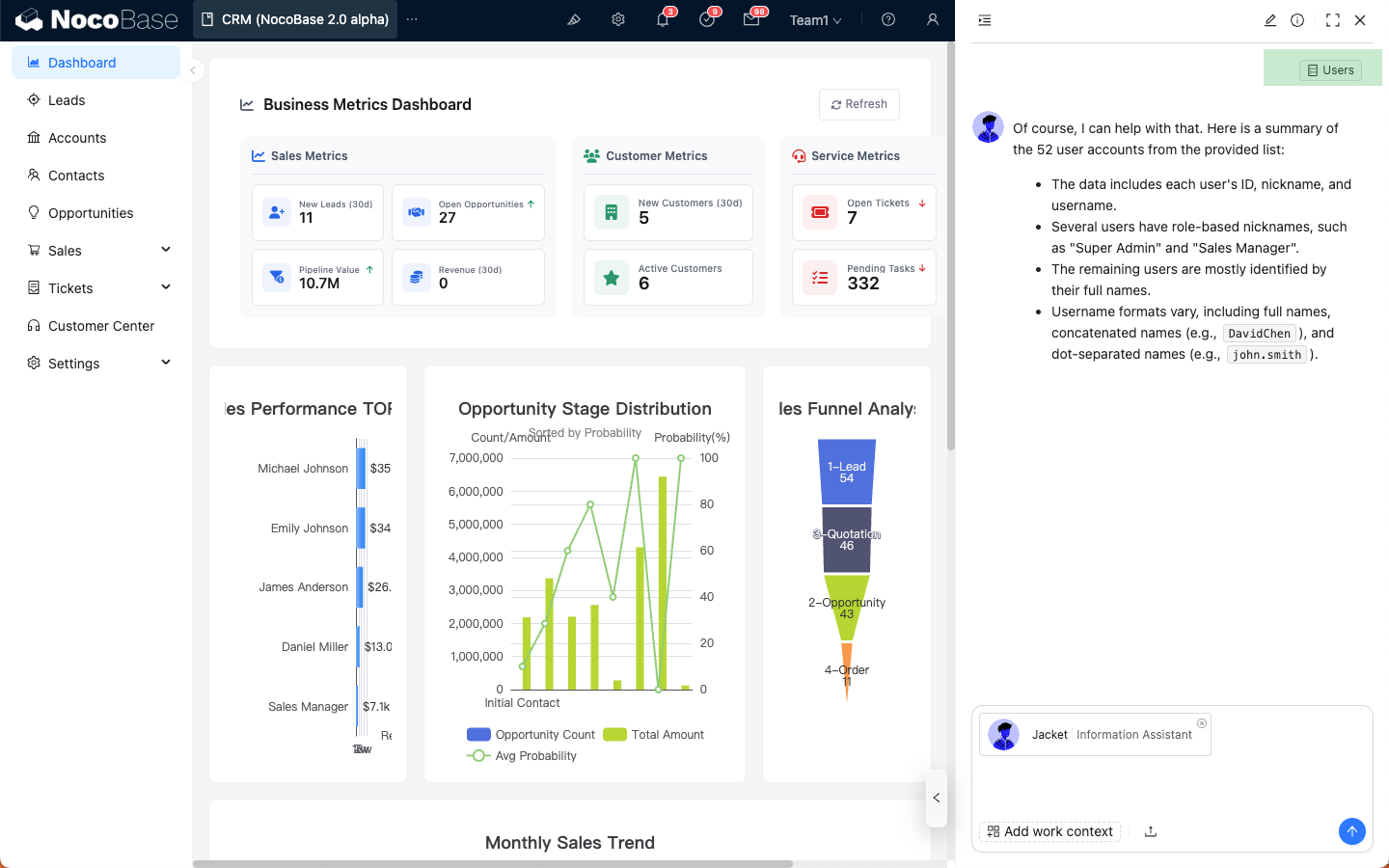
注意
数据源会根据当前用户 ACL 权限自动过滤用户有访问权限的数据。

